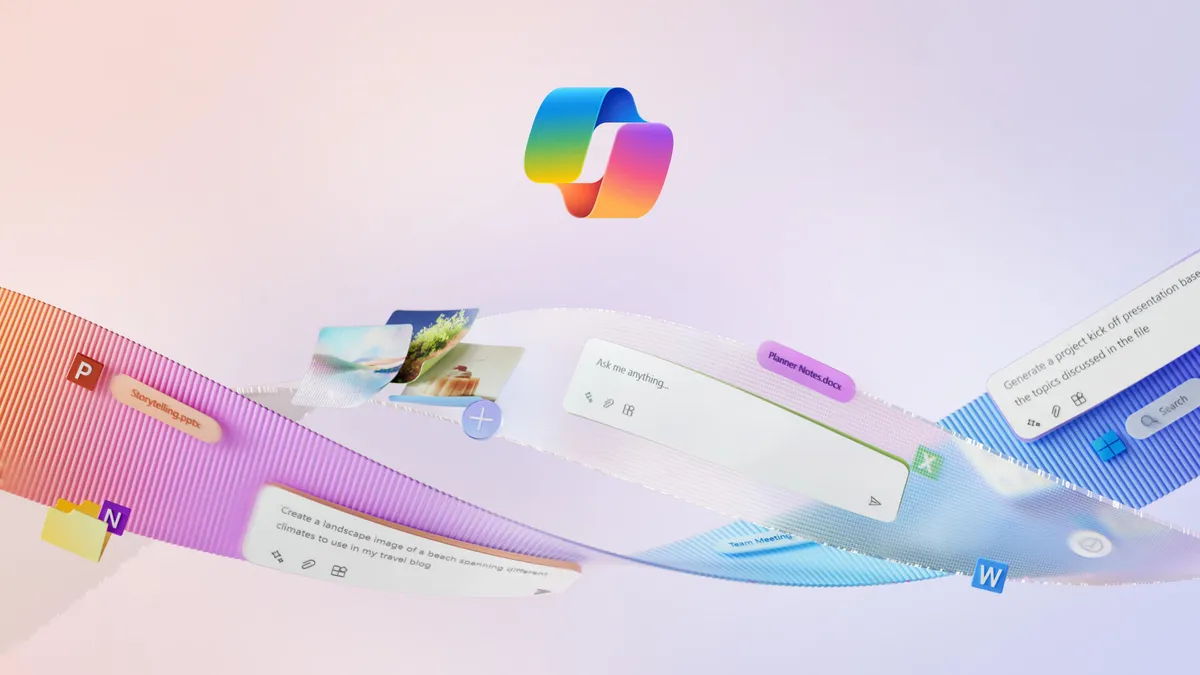Abilita il riempimento generativo in Adobe Photoshop una guida divertente ed esperta
La Promozione Intensa di Adobe per la sua Nuova Funzionalità di RIempimento Generativo di AI Lascia Alcuni Utenti delusi; Ecco Come Attivarla se non è Disponibile sul Tuo Computer.
Quando il Riempimento Generativo è disattivato in Adobe Photoshop AI beta, ecco cosa puoi fare.

Ah, Adobe Photoshop, la potenza del software creativo! 👩💻 Da anni offre infinite possibilità a graphic designer e appassionati di fotografia. Di recente, Adobe ha introdotto una nuova e entusiasmante funzionalità chiamata Riempimento Generativo, e il buzz è alle stelle! 🚀
Ma fermati un attimo! Prima di tuffarti nel mondo del Riempimento Generativo, ci sono alcune cose che devi sapere. 🤔 In questo articolo, ti guideremo attraverso tutto ciò che devi fare per abilitare e sfruttare al meglio questo strumento fresco, aggiungendo un po’ di umorismo lungo il percorso. 😉
🛠️ Come abilitare il Riempimento Generativo
1. Accertati di utilizzare la versione corretta
Prima di tutto, verifica se hai la versione corretta di Photoshop. Scegli “Informazioni di sistema” dal menu Aiuto per visualizzare i dettagli della tua versione. Dovrebbe mostrare la versione 24.6.x con una build maggiore o uguale a m2818. 📋
Inoltre, assicurati di essere connesso all’app desktop Creative Cloud. Fidati di noi, ti risparmierà qualche problema in seguito. 😉
2. Conferma che le opzioni siano ancora disabilitate
Per verificare se il Riempimento Generativo è disattivato, apri un file e seleziona uno strato raster. Disegna una selezione attorno a un insieme di pixel nell’immagine utilizzando lo strumento di selezione o il laccio. Ora, se le opzioni sotto il Riempimento Generativo rimangono frustrantemente grigie, è tempo di risolvere! 🔒
- 🎨 Amazon Fire TV Omni QLED Libera il Tuo Spirito di Picasso
- Il Potere Trasformante dell’IA Generativa Svelate Intuizioni ...
- La salvaguardia delle elezioni l’impegno di OpenAI nel contra...
3. Fornisci la tua data di nascita a Behance
Ecco la parte bizzarra: il Riempimento Generativo non collaborerà finché non condividerai alcune informazioni personali con il servizio cloud di Adobe Behance. Capiamo la tua scetticità – voglio dire, chi ama divulgare dettagli personali? Siamo con te! Ma a volte devi giocare seguendo le loro regole. 😕
Supponendo che tu sia disposto ad avventurarti e condividere la tua data di nascita, segui questi passaggi: 1. Apri l’app Creative Cloud. 2. Scorri verso il basso per trovare Behance nell’angolo in basso a sinistra. 3. Ciò ti porterà a una schermata dove puoi condividere la tua data di nascita. Solo mesi e anni di nascita, per favore! 🎂
Una volta completato questo passaggio, esci dalla versione beta di Photoshop e riavviala. Voilà! Ora hai il controllo del Riempimento Generativo! 🎉
🖌️ Cosa puoi fare con il Riempimento Generativo?
Pronto per mettere in pratica il tuo nuovo potere? Il Riempimento Generativo fa qualcosa di magico: riempie aree selezionate con immagini generate dall’IA. È come avere un assistente digitale che trasforma i tuoi sogni immagine in realtà! 🌠
Diciamo che hai una foto di un camion, ma manca qualcosa: diciamo un autista 🚚. Selezionando i finestrini anteriore e laterale del camion e utilizzando il prompt “autista all’interno del camion”, il Riempimento Generativo crea un risultato impressionante. Certo, a volte può essere strano nei dettagli (come lo specchietto laterale), ma guarda quella realistica ombra sul braccio dell’autista! Davvero impressionante! 🧙♂️
🤔 Come si differenzia da Midjourney e DALL-E?
Potresti chiederti come il Riempimento Generativo si distingua da altri strumenti di intelligenza artificiale. Mentre Midjourney e DALL-E generano immagini complete da prompt di testo, il Riempimento Generativo di Photoshop ti consente di concentrarti su aree specifiche delle tue immagini. Ti permette di migliorare le caratteristiche esistenti e aggiungere deliziosi dettagli ovunque desideri! È come avere un artista IA personale che aumenta chirurgicamente le tue creazioni. 🎨
📈 Il futuro di Generative Fill
Per quanto entusiasmante sia Generative Fill, sono ancora i primi giorni per questa funzionalità. Possiamo aspettarci notevoli avanzamenti nella tecnologia dell’IA e nelle sue applicazioni in Photoshop. Le immaginazioni si stanno scatenando su ciò che il futuro ci riserva! Avremo presto controparti di intelligenza artificiale che creeranno capolavori insieme a noi? Solo il tempo lo dirà, miei compagni creativi! ⏳
Nel frattempo, condividi le tue esperienze! Sei disposto a condividere la tua data di nascita per accedere a Generative Fill? Facci sapere cosa ne pensi nei commenti qui sotto! 💬
🎉 Seguimi e condividi l’amore!
Rimani aggiornato sulle ultime tendenze tecnologiche e gli sviluppi seguendomi sui social media. Unisciti alla festa su Twitter a [@DavidGewirtz](https://twitter.com/davidgewirtz), Facebook su Facebook.com/DavidGewirtz, Instagram su Instagram.com/DavidGewirtz, e YouTube su YouTube.com/DavidGewirtzTV. Connettiamoci e condividiamo insieme le nostre avventure tecnologiche! 🤝
📚 Lista di riferimento:
- Come utilizzare lo strumento di intelligenza artificiale Generative Fill di Photoshop per trasformare facilmente le tue foto noiose
- L’IA è molto simile allo streaming. Gli add-on si accumulano rapidamente
- Le app Adobe preferite in fase di restyling – Ecco cosa aspettarsi
- Abbonamento a Creative Cloud – Sblocca l’arsenale di Adobe
- I migliori generatori d’arte basati su intelligenza artificiale da provare
- Midjourney – Un potente strumento di intelligenza artificiale per la modifica delle immagini
- Bing Image Creator – Lascia che l’IA crei immagini per te
- Stable Diffusion – Esplorare i settori tecnologici per cercare lavoro nel 2024
🔥 Ti è piaciuto questo articolo? Condividilo sui social media e lascia che i tuoi amici partecipino alla rivoluzione di Generative Fill! 🔥